Kaip naudoti "Mac" klaviatūros aukščiausią eilutę kaip įprastinius funkcijų klavišus

"Mac" klaviatūros yra gana žinomos dėl jų paprastos, bet elegantiškos funkcijos. Jie ne tik yra labai pritaikomi, bet ir OS X yra parinktis, leidžianti naudoti funkcijos (fn) klavišą, kad galėtumėte pasiekti faktinius funkcinius klavišus (F1, F2 ir tt).
Mes aiškiai pasakėme, kad tai yra lengviausia naudoti "Mac" klaviatūras. Galite tinkinti klaviatūros ir programų sparčiuosius klavišus, kad sulinktumėte sistemą pagal savo valią. Galite naudoti jį greitai pereiti nuo virtualios darbastalio prie virtualaus darbalaukio, o jei einate tarp OS X ir Windows, galite pertvarkyti savo OS X raktus, kad jie veiktų labiau kaip "Windows", ir atvirkščiai, kad būtų išvengta painiavos ir neteisingo paspaudus klavišus.
Jei naudojate "Mac" nešiojamąjį kompiuterį, klaviatūra jau bus sukomponuota specialiais funkcijų klavišais. Viršutinėje eilutėje yra specialūs klavišai, leidžiantys padidinti / sumažinti ekranų ryškumą ir klaviatūros apšvietimą, garso reguliatorių, laikmenų klavišus ir dar daugiau.

Klaviatūra gali skirtis, tačiau jūs gaunate idėją. Visos šios specialios funkcijos gali būti konvertuojamos į įprastas klaviatūros funkcijas.
Tačiau galite paspausti "fn" klavišą ir naudoti šią viršutinę eilutę kaip įprastus funkcinius mygtukus. Paprastai F1, F2 ir tt neatitinka nieko OS X, taigi aukščiausia eilutė gali būti naudojama tik kaip funkciniai klavišai, jei laikote nuspaudę "fn". Taigi, norint naudoti F1, F2 ir tt be "fn" klavišo, turite pažymėti langelį klaviatūros nustatymuose. Kai tai atliksite, turėsite naudoti "fn", kad galėtumėte pasiekti specialias funkcijas. Kitaip tariant, specialiosios funkcijos ir funkcijos yra pakeistos.
Toliau pateiktame ekrano paveikslėlyje matome, kad pagal nutylėjimą parinktis "Naudoti visus F1, F2 ir tt klavišus kaip standartinius funkcinius klavišus" nepažymėta.
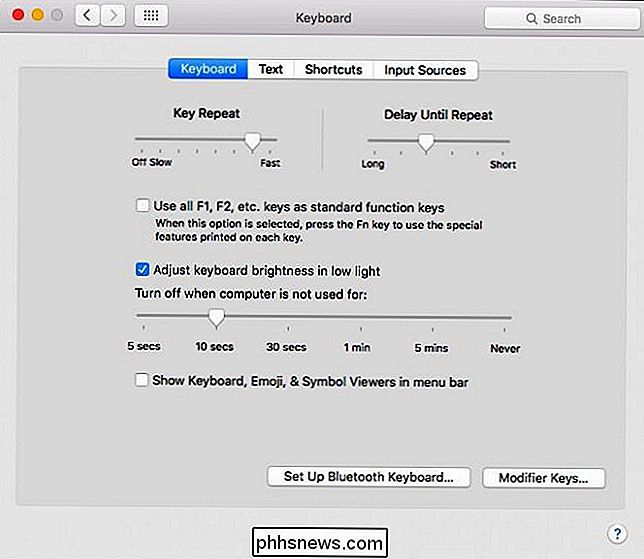
Mes paprasčiausiai reikia pažymėti šį langelį tada išjungti specialias funkcijas ir įjungti numatytuosius klavišus F1, F2 ir tt
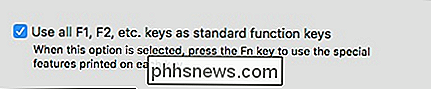
Jei norite greitai pereiti pirmyn ir atgal, galite rodyti klaviatūrą, jaustuką ir simbolių žiūryklę meniu juostoje, taigi galite tiesiog spustelėti meniu juostos piktogramą, kad atidarytumėte klaviatūros nustatymus.
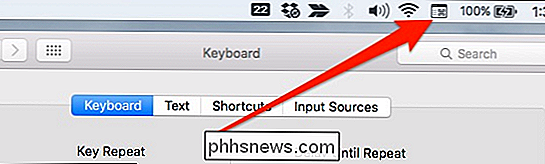
Tiesiog spustelėkite šį meniu juostoje, kad greitai atidarytumėte klaviatūros parinktis. Tai leis lengvai perjungti funkcinių klavišų funkciją.
Pasirinkus šią parinktį, turėsite laikyti fn, kad valdytumėte ekrano ryškumą, garsumą ir tt, tačiau jei naudojate programą, kuri labai priklauso nuo funkcinių klavišų , tai greičiausiai bus žymiai efektyvesnis susitarimas. Tai yra tiesa, pavyzdžiui, "Microsoft Office" programose, kuriose "F5" atidaro "Rasti ir pakeisti", o "F6" pradeda tikrinti rašybą ir gramatiką.
Tikimės, kad šis straipsnis buvo naudingas. Jei turite ką nors, ką norėtumėte pridėti, pvz., Komentarą ar klausimą, palikite savo atsiliepimus mūsų diskusijų forume.

"Power naps" yra ne tik kažkas, kas vyksta po sunkių pietų ar ilgam rytui, dirbančiam kieme. "Mac" taip pat naudoja "Power Nap" funkciją, kuri palaiko jūsų sistemos ir programų atnaujinimą, kol "Mac" veikia miego režimu. "Power Nap" funkcija "Power Nap" jau keletą metų buvo "macOS" funkcija. Jo funkcijos skirsis priklausomai nuo to, ar "Mac" yra prijungtas prie kintamosios srovės maitinimo ar baterijos.

Kaip peržiūrėti "Chromebook" aparatinės įrangos specifikacijas ir sistemos informaciją
" "Google" nesudėtinga matyti "Chromebook" saugyklos, RAM, procesoriaus ir kitų specifikacijų. SUSIJĘS: 4 Reikia nepamiršti, nusipirkdami "Chromebook" "Linux" "Specifikacijos svarbios, jei jūs" Reikėtų apsvarstyti "Chromebook" naujovinimą ir norėtumėte sužinoti, kiek turite aparatūros. Technologijos, kurias mes taip pat apibūdinome, taip pat nurodo, ar turite ARM arba "Intel" procesorių, o tai svarbu, jei "Chromebook" įdiegiate visą "Linux" sistemą.



